In PowerPoint können Sie den Animationseffekt, der auf ein Objekts angewendet wurde, durch einen anderen ersetzen, Sie können die Einstellungen einer Animation ändern oder die Animation von dem Objekt entfernen.
Ändern eines Animationseffekts
-
Markieren Sie das Objekt mit dem Animationseffekt, den Sie ändern möchten.
-
Wählen Sie auf der Registerkarte Animationen die gewünschte neue Animation aus.
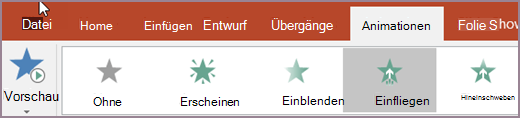
Entfernen von einem Animationseffekt
Sie können Animationseffekte entfernen, die Sie zuvor auf Text oder Objekte (wie Bilder, Formen, SmartArt-Grafiken usw.) angewendet haben.
Hinweis: Wenn Sie Informationen zum Entfernen eines Übergangseffekts von einer Folie suchen, lesen Sie Hinzufügen, Ändern oder Entfernen von Übergängen zwischen Folien.
-
Wählen Sie auf der Registerkarte Animationen die Option Animationsbereich aus.
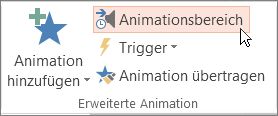
-
Wählen Sie auf der Folie das animierte Objekt aus, aus dem Sie den Effekt entfernen möchten.
Tipp: Alle auf das Objekt angewendeten Effekte werden im Animationsbereich hervorgehoben.
-
Wählen Sie im Animationsbereich den Effekt aus, den Sie entfernen möchten, wählen Sie den Pfeil nach unten und dann Entfernen aus.
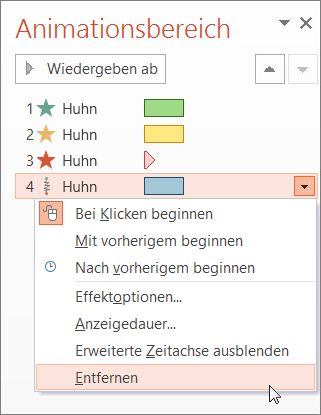
Entfernen von mehreren oder allen Animationseffekten
-
Wenn Sie mehr als einen Animationseffekt von einem Text oder einem Objekt entfernen möchten, öffnen Sie den Animationsbereich, drücken Sie die STRG-TASTE, klicken Sie auf jeden Animationseffekt, den Sie entfernen möchten, und drücken Sie dann die ENTF-TASTE.
-
Wenn Sie alle Animationseffekte von einem Text oder einem Objekt entfernen möchten, klicken Sie auf das Objekt, das nicht mehr animiert werden soll. Klicken Sie dann auf der Registerkarte Animationen im Animationskatalog auf Keine.
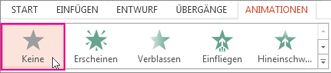
Deaktivieren aller Animationen in einer Präsentation
Obwohl Sie nicht alle Animationen in einem Schritt aus der gesamten Präsentation entfernen können (Sie müssen Animationen von jedem einzelnen Objekt entfernen, wie zuvor beschrieben), können Sie jedoch alle Animationen in Ihrer Präsentation deaktivieren.
-
Wählen Sie auf der Registerkarte Bildschirmpräsentation die Option Bildschirmpräsentation einrichten aus.
-
Wählen Sie unter Optionen anzeigen die Option Präsentation ohne Animation aus.
Siehe auch
Hinweis: Informationen zum Ändern oder Entfernen von Übergängen zwischen Folien finden Sie unter Hinzufügen, Bearbeiten oder Entfernen von Übergängen zwischen Folien.
Wenn Sie einen von Ihnen erstellten Animationseffekt ändern oder entfernen möchten, wählen Sie die gewünschte Folie aus, klicken Sie auf die Registerkarte Animationen, und verwenden Sie dann den Bereich Animationen auf der rechten Seite, um die Effekte zu bearbeiten oder neu anzuordnen.
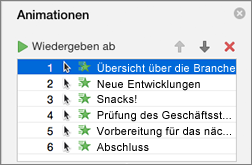
Tipp: Wenn der Bereich Animationen nicht angezeigt wird, stellen Sie sicher, dass Sie sich in der Normalansicht befinden, und klicken Sie dann auf der Registerkarte Animationen auf Animationsbereich.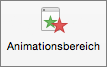
Im Bereich Animationen können Sie eine der folgenden Aktionen ausführen:
-
Verschieben oder Löschen einer Animation Wählen Sie den Effekt im Bereich Animationen aus. Klicken Sie oben im Bereich auf die Pfeiltasten, um die Reihenfolge ihrer Animationen zu ändern, oder klicken Sie auf das rote X, um eine Animation zu löschen.
Um alle Animationen auf einmal von einer Folie zu löschen, klicken Sie auf das erste Element in der Liste, halten Sie die UMSCHALTTASTE gedrückt, während Sie auf das letzte Element in der Liste klicken, und klicken Sie dann auf das rote X.

-
Ändern in eine andere Animation Wählen Sie den Effekt im Bereich Animationen aus, und klicken Sie im Menüband auf der Registerkarte Animationen auf einen anderen Effekt.
-
Hinzufügen einer weiteren Animation zum selben Objekt Markieren Sie zuerst den Text oder das Objekt auf der Folie (nicht im Bereich Animationen ), und klicken Sie dann auf den zusätzlichen Effekt, den Sie anwenden möchten.
-
Ändern der Effekteigenschaften Wählen Sie den Effekt im Bereich Animationen aus, und nehmen Sie die gewünschten Änderungen unter Effektoptionen vor.
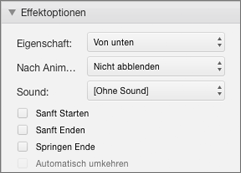
Die hier verfügbaren Einstellungen sind vom ausgewählten Animationstyp abhängig. In diesem Beispiel werden die Optionen für eine Animation vom Typ Hineinfliegen angezeigt.
-
Ändern der Anzeigedauer des Effekts Wählen Sie den Effekt im Bereich Animationen aus, und nehmen Sie die gewünschten Änderungen unter Zeitsteuerung vor. Die Optionen umfassen, wie die Animation ausgelöst wird, wie lange sie dauert und ob Sie ihren Start verzögern oder wiederholen möchten.
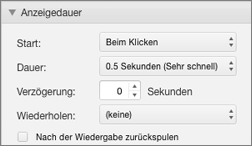
Bei längeren Animationen, die während der Präsentation erneut ausgelöst werden könnten, können Sie Nach der Wiedergabe zurückspulen auswählen, um das Ganze beim zweiten Mal zu beschleunigen.
Wenn Sie Animationen aus einer gesamten Präsentation deaktivieren möchten, klicken Sie auf die Registerkarte Bildschirmpräsentation , klicken Sie auf Bildschirmpräsentation einrichten, und wählen Sie dann Ohne Animation anzeigen aus.
Siehe auch
Animieren von Text und Objekten
Animieren von Text und Objekten mithilfe von Animationspfaden
Animiertes oder zeilenweises Anzeigen von Wörtern
Animieren von Aufzählungszeichen auf einer Folie
Hinzufügen, Bearbeiten oder Entfernen von Übergängen zwischen Folien
Ändern eines Animationseffekts
-
Markieren Sie das Objekt mit dem Animationseffekt, den Sie ändern möchten.
-
Wählen Sie auf der Registerkarte Animationen die gewünschte neue Animation aus.

Entfernen von einem Animationseffekt
Sie können Animationseffekte entfernen, die Sie zuvor auf Text oder Objekte (wie Bilder, Formen, SmartArt-Grafiken usw.) angewendet haben.
Hinweis: Wenn Sie Informationen zum Entfernen eines Übergangseffekts von einer Folie suchen, lesen Sie Hinzufügen, Ändern oder Entfernen von Übergängen zwischen Folien.
-
Wählen Sie auf der Registerkarte Animationen die Option Animationsbereich aus.
-
Wählen Sie auf der Folie das animierte Objekt aus, aus dem Sie den Effekt entfernen möchten.
Tipp: Alle auf dieses Objekt angewendeten Effekte werden im Animationsbereich hervorgehoben.
-
Wählen Sie im Bereich Animation den Effekt aus, den Sie entfernen möchten. Wählen Sie dann für diesen Effekt

Gleichzeitiges Entfernen mehrerer Animationseffekte
-
Wählen Sie auf der Registerkarte Animationen die Option Animationsbereich aus.
-
Wählen Sie im Bereich Animation die Effekte, die Sie entfernen möchten, mehrfach aus: Halten Sie STRG gedrückt, während Sie die einzelnen Animationseffekte nacheinander auswählen.
-
Wählen Sie oben im Bereich

Tipp: Um alle Animationseffekte gleichzeitig aus einem einzelnen Objekt zu entfernen, können Sie das Objekt auswählen und dann auf der Registerkarte Animationen den Animationskatalog öffnen und Keine auswählen.










